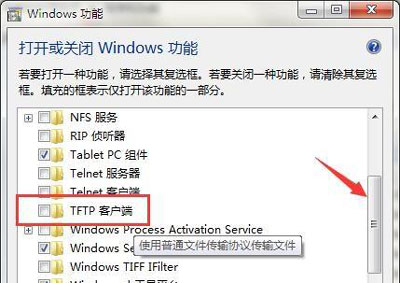使用TFTP服务器时提示升级不成功,检查是否开启TFTP服务器怎么办?为什么Win7系统电脑使用TFTP服务器时提示升级不成功?下面为大家解答。
解决办法:
1、展开任务栏开始菜单,打开【控制面板】;
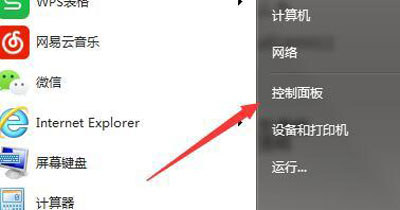
2、切换查看方式为【小图标】;
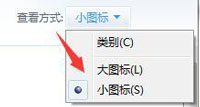
3、选择【程序和功能】选项打开 ;
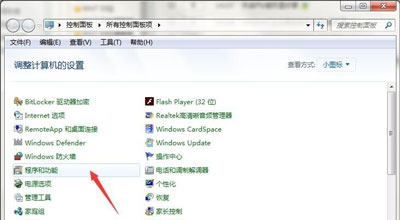
4、点击左栏【打开或关闭Windows功能】选项 ;
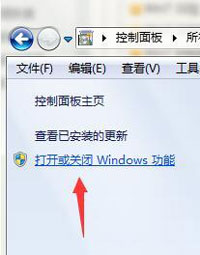
5、在组件列表中找到【TFTP客户端】;
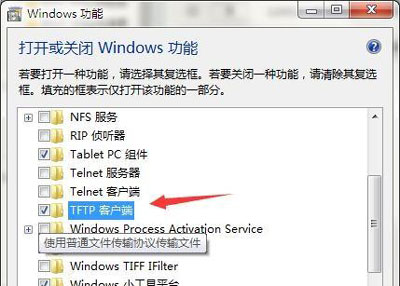
6、勾选【TFTP客户端】选项,点击确定开始安装即可 。
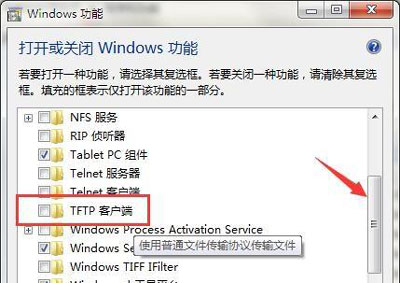
使用TFTP服务器时提示升级不成功,检查是否开启TFTP服务器怎么办?为什么Win7系统电脑使用TFTP服务器时提示升级不成功?下面为大家解答。
解决办法:
1、展开任务栏开始菜单,打开【控制面板】;
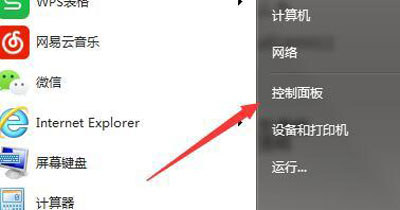
2、切换查看方式为【小图标】;
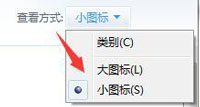
3、选择【程序和功能】选项打开 ;
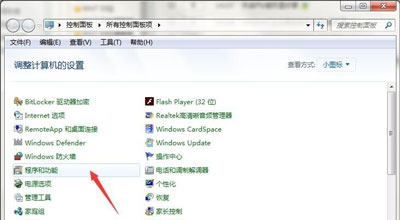
4、点击左栏【打开或关闭Windows功能】选项 ;
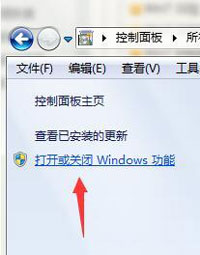
5、在组件列表中找到【TFTP客户端】;
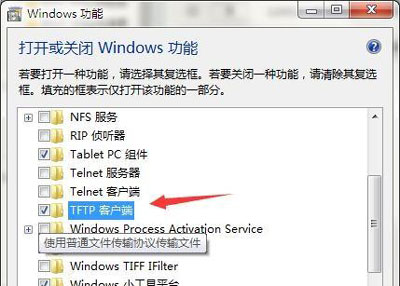
6、勾选【TFTP客户端】选项,点击确定开始安装即可 。